ps历史记录怎么调出来
我们在使用ps的时候,一般操作的每一个步骤都是有记录的,我们如果想返回是可以进行返回操作的,这个返回的功能非常实用,但是,对于一些刚刚接触ps的新手来讲,经常不知道历史记录在什么地方查找,导致操作无法开展。这里,我们就分享ps历史记录调出来的方法,希望对你有所帮助和启发。
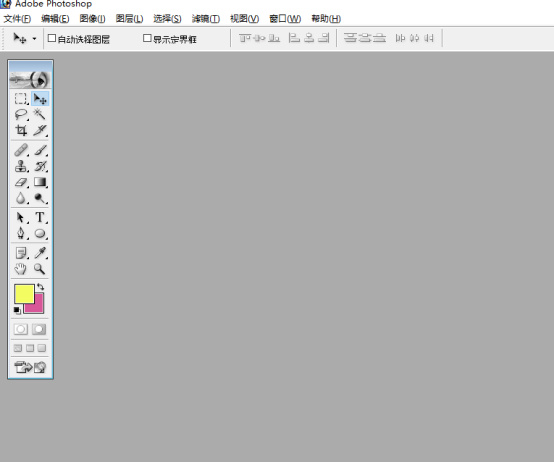
ps历史记录怎么调出来?
我们在使用ps的时候,一般操作的每一个步骤都是有记录的,我们如果想返回是可以进行返回操作的,这个返回的功能非常实用,但是,对于一些刚刚接触ps的新手来讲,经常不知道历史记录在什么地方查找,导致操作无法开展。这里,我们就分享ps历史记录调出来的方法,希望对你有所帮助和启发。
1、首先,我们打开Photoshop软件,进入操作界面。
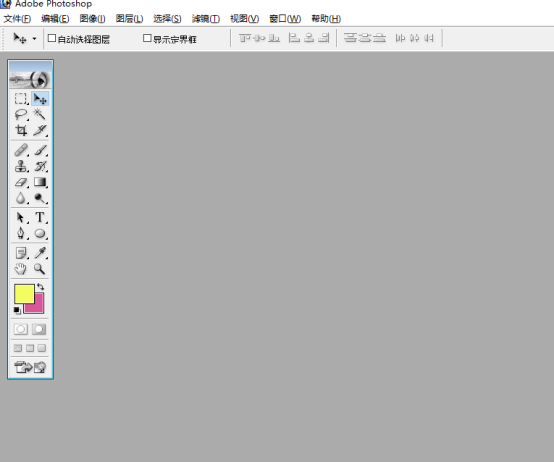
2、随后,我们找到菜单栏,这时点击菜单栏里的窗口选项,点击之后,会弹出窗口选项的子菜单。
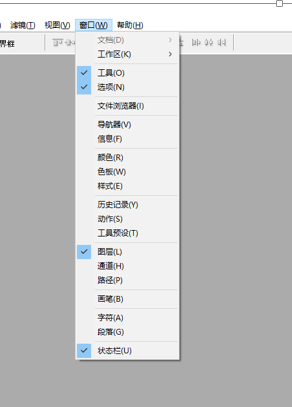
3、在这个下拉弹出的选项中,历史记录的工具就可以查找到,当然还有许多其他使用的工具在窗口的子菜单中都是可以看到的。我们点击选中历史记录,使它的前边出现对勾,这时候,我们在操作界面就可以看到历史记录。
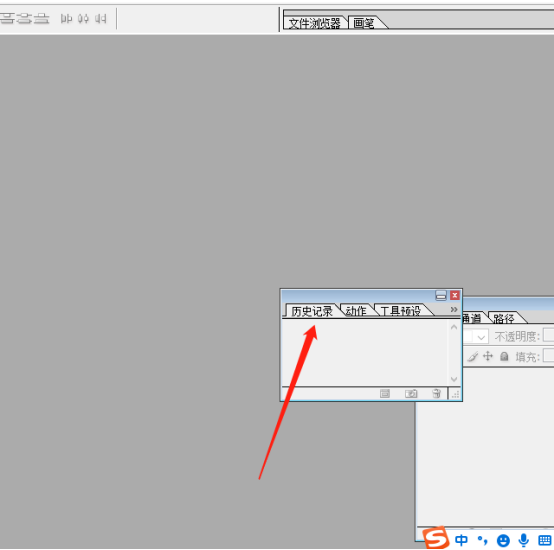
4、经过上述操作,我们需要的ps的历史记录就被调出来了,如果你做过一些编辑操作,就可以看到记录并随意返回操作了。
ps历史记录怎么调出来的方法你学会了吗?简单的窗口下拉菜单就可以查找并选择显示与否,赶快看看是不是会操作了?学会调出来之后,可以试试历史记录的作用是不是比你想象的更加强大。
本篇文章使用以下硬件型号:联想小新Air15;系统版本:win10;软件版本:Adobe Photoshop 7.0.1。
ps历史记录步骤不见了怎么找?
当我们在使用ps处理图片时,很多时候要经常来查看我们的历史记录,这样才能好好对比设计的前后效果。但如果一不小心发现历史记录步骤不见了,对设计人员来说简直是五雷轰顶,有的时候甚至要重新做。ps历史记录步骤不见了怎么找?不要着急,今天会把每一步都教给你。
1.我们经常要用到历史记录,首先要把历史记录状态框调出来。如图所示,在窗口选择“历史记录”就可以了。
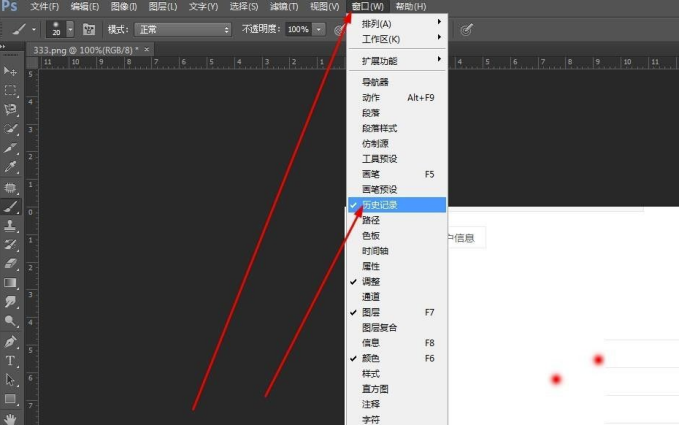
2.如图所示,我操作的好多步了,每个步骤历史记录都给记录了下来。但是如果不事先设置选项卡的话,我点击上几步历史记录,可以看到。下边的历史记录变成了灰色的,这个时候,如果有任何操作,下边灰色的历史记录将会全部消失,没有办法找回来。
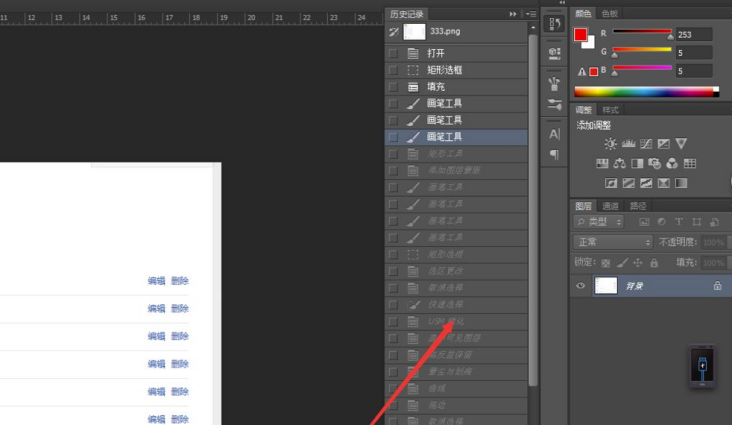
3.不过不要担心,看我小小的设置一下,这种情况就不会再在你身上发生了。如图,箭头直线的地方,历史记录右边有个下拉小三角,点开它。
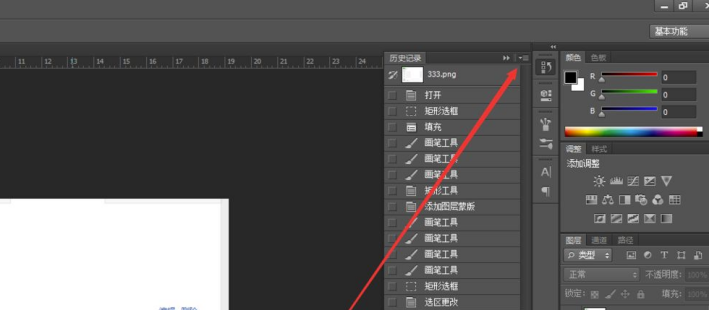
4.点开后,如图所示。找到“历史记录选项”,点击它。
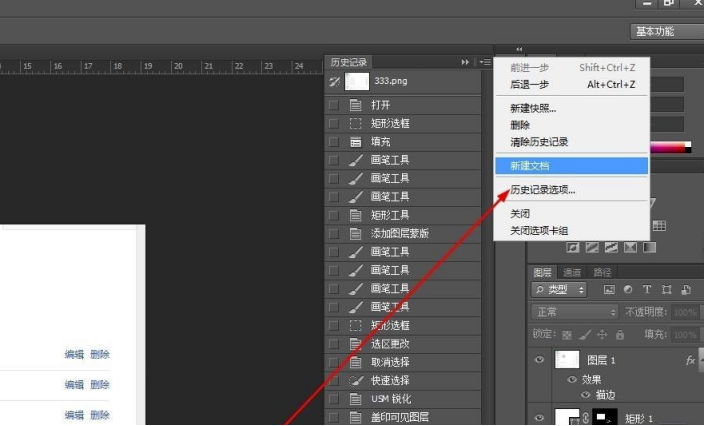
5.这个时候跳出来一个选择对话框,注意,不管其它的你怎么选择,怎么决定。但是“允许非线性历史记录”这个东西一定要勾选上。非线性,就是你不照常规出牌,跳跃性的返回了历史记录的某一个步骤,如果允许,那就好说,你还可以回来。如果不选择,你一下的历史记录都将消失。
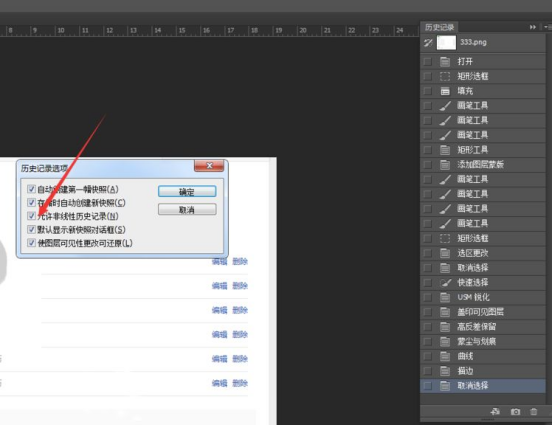
6.这个时候我们再跳跃式的返回历史记录的某一个步骤,如图所示,下方的记录依然保持,可以对比一下第二步,效果显而易见。
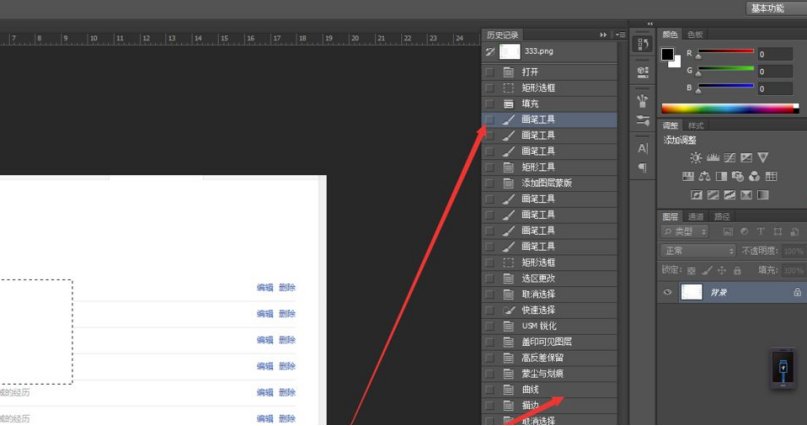
你还担心ps历史记录步骤不见了怎么找吗?不担心了吧,上面的步骤都这么详细了,只要按照步骤操作,保证你的历史记录丢不了,想什么时候查看,就什么时候查看,随时随地都可以对比,为你的设计工作保驾护航!今天的教程是不是超级值,一定要学会哦,这个技巧很重要!
本篇文章使用以下硬件型号:联想小新Air15;系统版本:win10;软件版本:PS(CC2017)。



